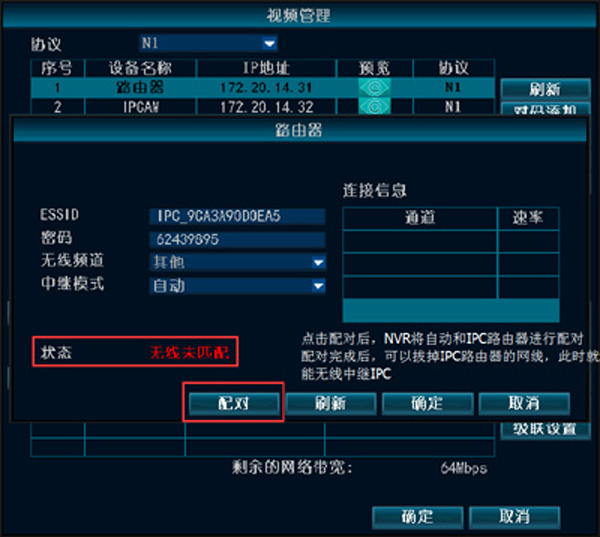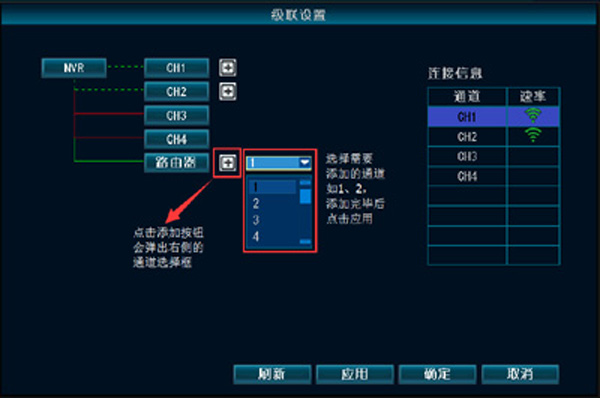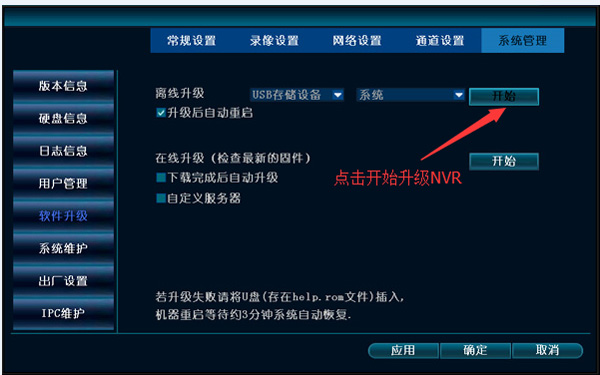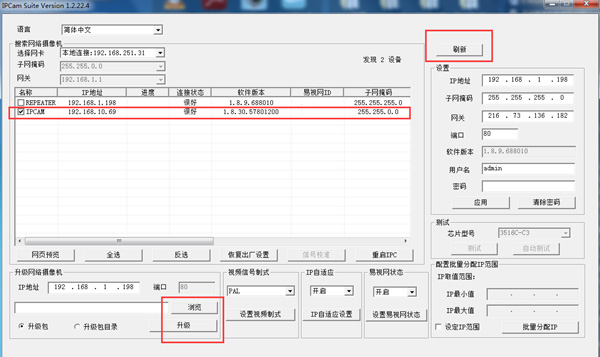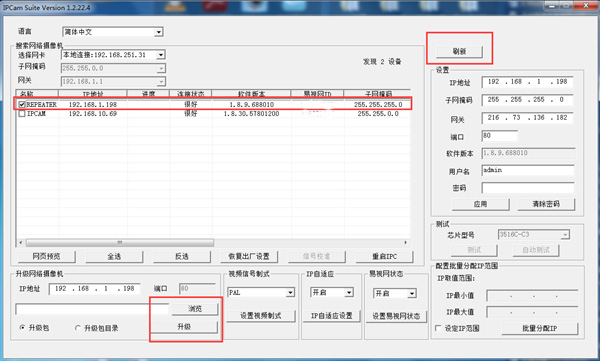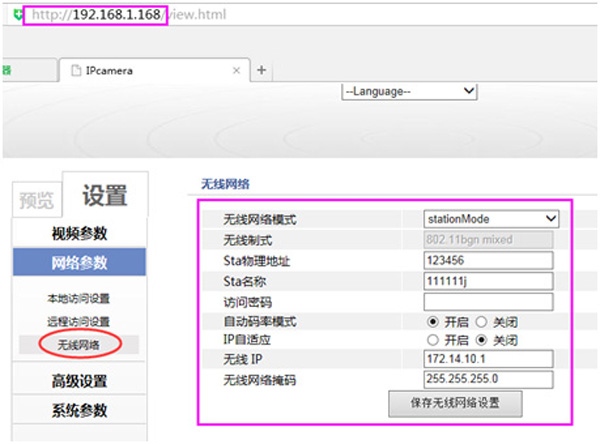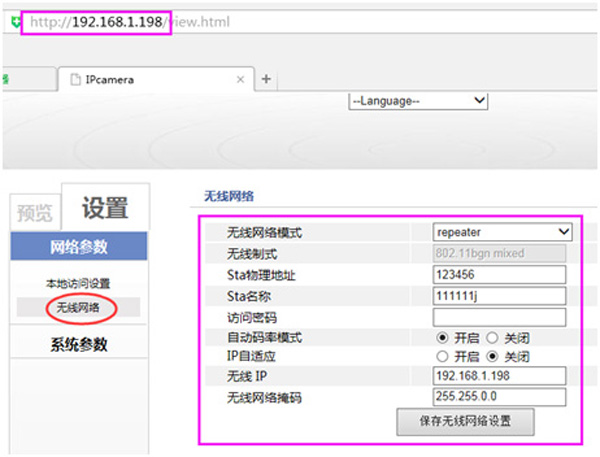“IPC路由器”的版本间的差异
Adminstrator(讨论 | 贡献) (→IPC路由器设置) |
Adminstrator(讨论 | 贡献) (→IPC路由器设置) |
||
| (未显示同一用户的3个中间版本) | |||
| 第5行: | 第5行: | ||
2.鼠标右击--视频管理。双击视频管理页面的搜索结果中的IPC路由器,可进入IPC路由器管理界面,查看当前IPC路由器信息,以及修改IPC路由器的信道。 | 2.鼠标右击--视频管理。双击视频管理页面的搜索结果中的IPC路由器,可进入IPC路由器管理界面,查看当前IPC路由器信息,以及修改IPC路由器的信道。 | ||
<p style=></p> | <p style=></p> | ||
| − | + | [[文件:场景100.jpg]] | |
<p style=></p> | <p style=></p> | ||
[[文件:图片14.jpg]] | [[文件:图片14.jpg]] | ||
2019年12月11日 (三) 00:35的最新版本
目录
IPC路由器设置
1.IPC路由器共有五个LED提示灯,最右边的为有线网络灯,灯亮表示IPC路由器已接上有线网络,左边四个表示接上无线摄像头的个数,当4个摄像头都连接上的时候4个提示灯亮。
2.鼠标右击--视频管理。双击视频管理页面的搜索结果中的IPC路由器,可进入IPC路由器管理界面,查看当前IPC路由器信息,以及修改IPC路由器的信道。
一键对码
用网线将IPC路由器和无线IPC连接起来并通电,需要一次对码多个无线摄像机时,可用交换机连接。轻按IPC路由器尾线上的按键1秒启动对码,同时会语音提示,
当提示对码成功表示摄像头已经对码成功。(按住IPC路由器尾线按键5秒则是恢复出厂设置)。
无线中继功能设置
1.无线IPC对码到IPC路由器后,如果连接的是无线NVR,先将IPC路由器和NVR接到同一局域网。可将IPC路由器设置为无线中继模式,实现无线中继功能。
在视频管理的搜索列表中双击“路由器(router)”,点击配对按钮(插着网线为有线中继,拔掉网线为无线中继)
2.首先用NVR和IPC进行对码,再在级联设置页面进行设置。
将IPC路由器和NVR接到同一个局域网,并将需要接到IPC路由器的IPC放在NVR附近,进入级联设置页面(右键--视频管理--级联设置)
在界面上将点击 + 按钮,将IPC添加到IPC路由器后面。
如何升级NVR、IPC和IPC路由器?
1.升级NVR 方法: (U盘格式:FAT32)
把所有升级文件复制到U盘根目录,插到NVR的USB口上鼠标右键,依次选择系统设置--系统管理--软件升级--开始,
(如果升级不能顺利开始,请重新插拔U盘并确认文件正确,再次尝试。)
2.升级IPC方法: 使用IPC网络搜索工具IPCamSuite升级IPCAM
成功添加到NVR后,后续要升级IPC,可以在NVR上升级(U盘格式:FAT32)
鼠标右键,依次选择系统设置--系统管理--IPC维护
3.升级IPC路由器方法:
使用IPC网络搜索工具IPCamSuite升级
选中IPC路由器(REPEATER),选对升级包文件,点击升级,即可
无线IPC用网线连接IPC路由器对码不成功?
1.检查设备通电情况,指示灯是否正常,连接网线是否正常
2.多个IPC同时对码时,连接的交换机是否正常
3.操作方法不对,是否轻按3秒启动对码的
4. IP路由器对码按钮是否有问题,按住5秒是否可以恢复出厂设置
5. 无线IPC和IPC路由器硬件坏了,无线模块有问题了,网页登录设备IP地址,查看是否有无线网络信息
同一场地装了几个IPC路由器,IPC离IPC路由器很近,只有十几米远,但图像很卡,经常掉线又连上来,怎么回事
这是多个IPC路由器在同一个信道导致的。无线互不干扰的信道有1,6,11,其他等总共4个信道。如果在同一个地方装了四个IPC路由器,可分别设置为1,6,11,其他四个信道。
信道设置原则是同一个信道的IPC路由器要相隔越远越好,尽量不要重叠。人口密集的场合不建议使用IPC路由器。